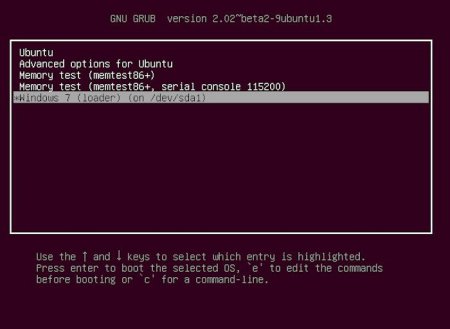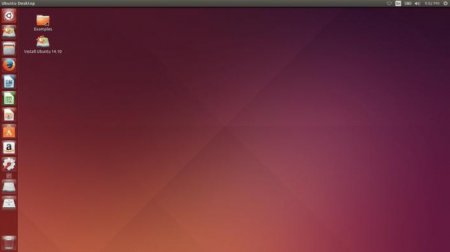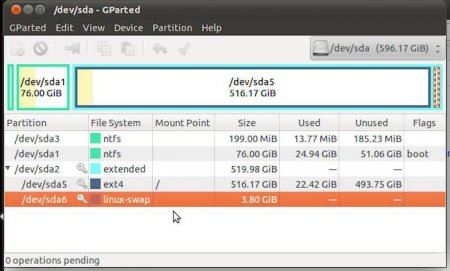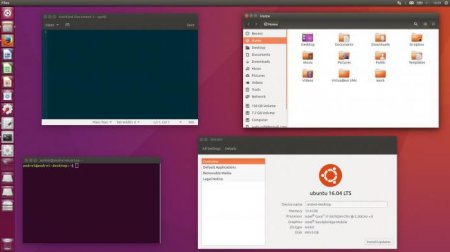Завантажувач GRUB: відновлення ОС
GRUB є завантажувачем для більшості версій операційної системи Linux. З його допомогою можна організувати мультизагрузку і використовувати на одному комп'ютері декілька різних ОС. Наприклад, ви можете працювати під Linux, а після перезавантаження відпочивати, використовуючи ігрові можливості Windows. На жаль, у житті кожного бувають моменти, коли з різних причин може виникнути потреба відновлення завантажувача. У цій статті ми розповімо про найбільш ймовірні причини такого явища і способи відновлення нормальної роботи комп'ютера.
Розібравшись з термінологією, розглянемо можливості GRUB. Завантажувач Windows 7 найпоширенішою в колекції Microsoft, як, втім, і всіх інших її версій, не здатний правильно визначати файлові системи інших ОС. GRUB з цим завданням справляється. Отже, якщо на вашому комп'ютері встановлено одночасно Linux і Windows, відновлення завантажувача треба проводити для Linux. В іншому випадку ви не отримаєте можливість вибору ОС при включенні комп'ютера.
LiveCD являє собою записану на змінний носій версію Linux, яка може завантажуватися без використання жорсткого диска комп'ютера. Спочатку такий варіант використовувався для знайомства з можливостями цієї операційної системи. Виконавши з нього завантаження, користувач міг вивчати ОС, не проводячи її установку і отримати про неї загальне уявлення без усякого ризику. Такий диск можна використовувати і в разі пошкодження завантажувача GRUB. Відновлення за його допомогою детально описано в документації вільного співтовариства. Зміни, які відбуваються в архітектурі ноутбуків, а саме поступове зникнення з нових моделей CD/DVD приводів, призводять до того, що термін LiveCD отримав більш широке тлумачення. Під ним розуміється не тільки лазерний диск, як було спочатку, але і USB – флешка. Перед застосуванням такого диска переконайтеся, що ваша система готова до завантаження зі змінних носіїв. Для цього необхідно буде завантажитися в BIOS і перевірити встановлений пріоритет завантажувальних пристроїв.
sudo mount /dev/sda5 /mnt Наступним дією проводимо установку нового завантажувача: sudo grub-install --root-directory=/mnt /dev/sda Через кілька секунд, в командному рядку з'явиться наступне повідомлення: Installation finished. No error reported. Отже, ви вдало записали новий завантажувач GRUB. Відновлення практично закінчено. Виконуєте перезавантаження і на цей раз завантажуєтесь вже в той Linux, що встановлений на жорсткому диску. Залишилася одна фінальна операція оновлення. Знову відкриваєте «Термінал» і введіть команду: sudo update-grub Це дія буде потрібно підтвердити паролем root. Після її виконання ви отримуєте повністю працездатний і коректно визначає встановлені ОС завантажувач GRUB. Відновлення завершено, можна використовувати комп'ютер у звичному режимі.
Функції завантажувача ОС
Давайте розберемося, яку функцію виконує завантажувач на комп'ютері і до чого призводить його пошкодження. Будучи частиною операційної системи, він приймає естафету у базової системи вводу-виводу і продовжує її запуск після проведення тесту POST. Його роль входить підготовка обладнання до роботи, завантаження ядра ОС і передача йому подальшого управління. Таким чином, пошкодження завантажувача призводить до ситуації, в якій після первинного тесту обладнання, навіть якщо воно завершено без помилок, комп'ютер не може знайти ядро операційної системи і, отже, запустити її. ОС видасть вам повідомлення про помилку і неможливості виявлення завантажувальної конфігурації. Основними причинами ушкодження можуть стати: установка другий ОС на один жорсткий диск; переінсталяція Windows в мультизагрузочной системі; помилка в процес розбиття жорсткого диска на розділи.Роль GRUB
Якщо бути гранично точним, то сучасні версії Linux використовують не GRUB, а його більш сучасну версію GRUB 2. Щоб позбутися незручного цифри в назві, стара версія отримала найменування GRUB Legacy, а нова іменується звичним для линуксоидов назвою. Не будемо і ми відступати від встановленого позначення.Розібравшись з термінологією, розглянемо можливості GRUB. Завантажувач Windows 7 найпоширенішою в колекції Microsoft, як, втім, і всіх інших її версій, не здатний правильно визначати файлові системи інших ОС. GRUB з цим завданням справляється. Отже, якщо на вашому комп'ютері встановлено одночасно Linux і Windows, відновлення завантажувача треба проводити для Linux. В іншому випадку ви не отримаєте можливість вибору ОС при включенні комп'ютера.
Порядок встановлення ОС
Як ми вже говорили, завантажувач Windows 7 не зможе визначити наявність іншої ОС на комп'ютері. Оскільки ця особливість давно відома, існує кілька неписаних правил для систем з мультизагрузки: установка декількох версій Windows виконується від молодшої до старшої; Linux завжди встановлюється другим після «вікон». Недотримання другого правила призводить до необхідності виконати відновлення GRUB. Windows, встановлений після Linux, просто стирає його завантажувач, замінюючи його своїм, сприймаючи зайняте цієї ОС дисковий простір як розділеного. Зрозуміло, не завжди є можливість слідувати правилам, навіть коли їх знаєш. Тим не менш, розуміючи роль і функції GRUB, відновлення його провести не складно.Підготовка
Перш ніж почати будь-яку операцію з комп'ютером, необхідна попередня підготовка. Не є винятком і відновлення GRUB. Ubuntu була першою операційною системою, в якої він став використовуватися в якості завантажувача за замовчуванням. LiveCD з цією версією Linux, розрядність якого збігається з встановленою у вашій системі версією, нам і потрібно.LiveCD являє собою записану на змінний носій версію Linux, яка може завантажуватися без використання жорсткого диска комп'ютера. Спочатку такий варіант використовувався для знайомства з можливостями цієї операційної системи. Виконавши з нього завантаження, користувач міг вивчати ОС, не проводячи її установку і отримати про неї загальне уявлення без усякого ризику. Такий диск можна використовувати і в разі пошкодження завантажувача GRUB. Відновлення за його допомогою детально описано в документації вільного співтовариства. Зміни, які відбуваються в архітектурі ноутбуків, а саме поступове зникнення з нових моделей CD/DVD приводів, призводять до того, що термін LiveCD отримав більш широке тлумачення. Під ним розуміється не тільки лазерний диск, як було спочатку, але і USB – флешка. Перед застосуванням такого диска переконайтеся, що ваша система готова до завантаження зі змінних носіїв. Для цього необхідно буде завантажитися в BIOS і перевірити встановлений пріоритет завантажувальних пристроїв.
Відновлення
Коли всі підготовчі операції закінчені і система готова – завантажується з LiveCD. Оскільки такі диски фактично являють собою готову операційну систему, ви побачите звичайний робочий стіл обраної вами версії Linux. Подальші дії вимагають мінімальних навичок використання командного рядка цієї ОС. В основному меню необхідно знайти і запустити «Термінал». У вікні командного рядка Linux вводимо команду: sudo fdisk -l В результаті ви отримаєте список розділів жорсткого диска, в якому потрібно вибрати той, на якому встановлений Linux. У більшості систем це буде sda5. Якщо у вашому випадку цей розділ буде відрізнятися – замініть цифру в його позначенні на необхідну. Далі виробляємо його монтування, використовуючи наступну команду:sudo mount /dev/sda5 /mnt Наступним дією проводимо установку нового завантажувача: sudo grub-install --root-directory=/mnt /dev/sda Через кілька секунд, в командному рядку з'явиться наступне повідомлення: Installation finished. No error reported. Отже, ви вдало записали новий завантажувач GRUB. Відновлення практично закінчено. Виконуєте перезавантаження і на цей раз завантажуєтесь вже в той Linux, що встановлений на жорсткому диску. Залишилася одна фінальна операція оновлення. Знову відкриваєте «Термінал» і введіть команду: sudo update-grub Це дія буде потрібно підтвердити паролем root. Після її виконання ви отримуєте повністю працездатний і коректно визначає встановлені ОС завантажувач GRUB. Відновлення завершено, можна використовувати комп'ютер у звичному режимі.
На закінчення
Як бачите, в цій операції немає нічого складного. Всі дії виконуються нормальному графічному режимі. Можете вважати себе пройшли «бойове хрещення» і вступили в армію линуксоидов.Цікаво по темі

Як вивести в Linux список користувачів?
За допомогою якої команди можна переглянути в Linux список користувачів? Як розшифрувати отримані записи і зрозуміти, що написано на екрані?

Завантажувач Grub4Dos: як користуватися?
Програма Grub4Dos є універсальним, дуже потужним і гнучким завантажувачем, створеним на основі GNU ...

Установка Ubuntu поруч з Windows 10: покрокова інструкція
Багато, хто зайшов на цю сторінку, вперше чують, що є можливість встановити дві операційні системи поруч один з одним, однак така можливість є. Дана

Повідомлення при завантаженні Preparing automatic repair (Windows 10): що робити?
Хоча Windows 10 постійно вдосконалюється і вважається однією з найбільш просунутих систем, на жаль, і вона не застрахована від помилок. Як і у всіх